ppt修改背景图片 PPT背景图片修改教程
更新时间:2024-08-31 11:08:02作者:xtyang
PPT背景图片的选择对于整个演示文稿的视觉效果起着至关重要的作用,在制作PPT时,合适的背景图片不仅可以提升内容的吸引力,还可以增加观众的注意力和记忆度。学会如何修改PPT背景图片是非常重要的。接下来我们将介绍一些简单易行的方法,帮助您在PPT制作过程中轻松修改背景图片,让您的演示文稿更加生动和引人注目。
具体方法:
1.进入幻灯片母版
点击视图-幻灯片母版,如图进入幻灯片母版。效果如图所示。
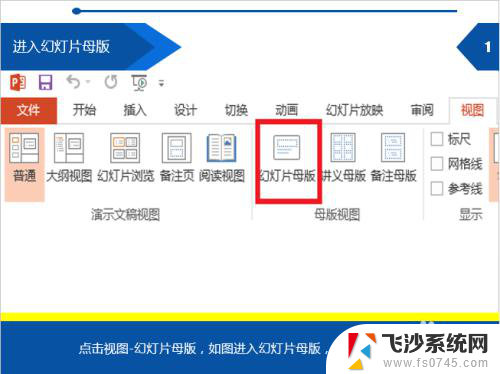
2.设置背景格式
右击PPT空白处-设置背景格式,进行PPT背景图片设置。
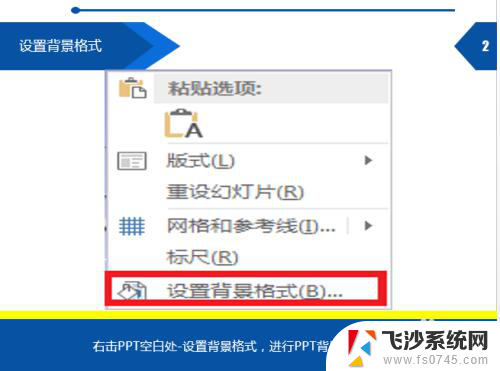
3.图片或文理填充
选择图片或文理填充-插入图片来自文件。
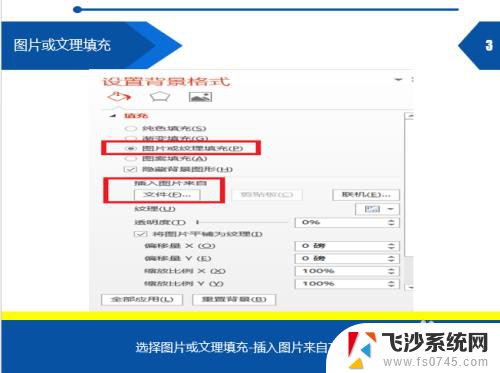
4.插入图片
如图,插图图片。选择你所需要的PPT背景图片,点击全部运用,最后关闭幻灯片母版,效果如图所示。
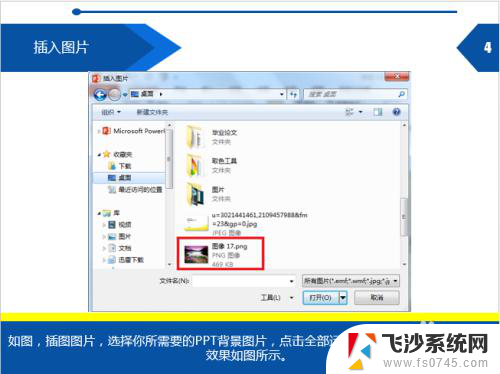

5.隐藏背景图形
如图,不勾选隐藏背景图形。把该图形删除掉,然后就进行了PPT背景图片的修改,得到你所想要的PPT背景图片。
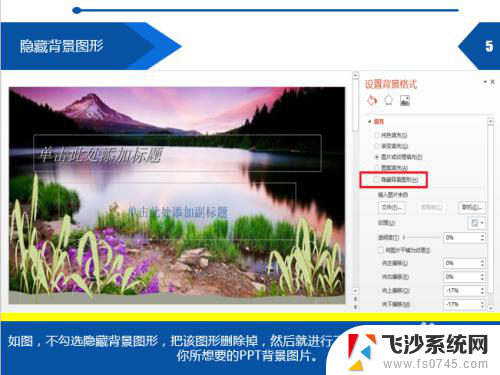
以上就是ppt修改背景图片的全部内容,有出现这种现象的小伙伴不妨根据小编的方法来解决吧,希望能够对大家有所帮助。
ppt修改背景图片 PPT背景图片修改教程相关教程
-
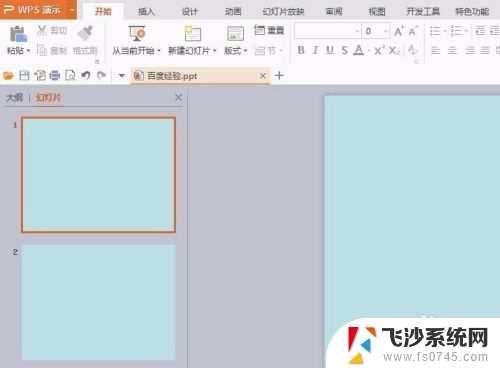 ppt图片背景透明化 PPT图片背景透明效果
ppt图片背景透明化 PPT图片背景透明效果2024-03-21
-
 wps图片怎么变成背景 wps图片怎样变成ppt背景
wps图片怎么变成背景 wps图片怎样变成ppt背景2024-05-07
-
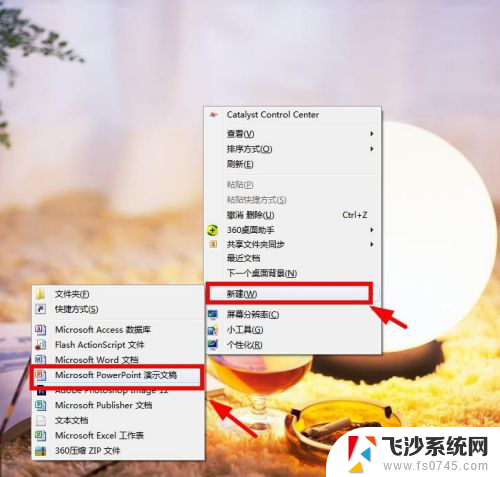 ppt统一更换背景 PPT统一背景图片更换方法
ppt统一更换背景 PPT统一背景图片更换方法2024-08-04
-
 wps如何在ppt上删除另一个图片的背景 如何在wps ppt上删除另一个图片的背景
wps如何在ppt上删除另一个图片的背景 如何在wps ppt上删除另一个图片的背景2023-12-29
- wps怎样修改ppt全部背景 怎样一次性修改wps ppt的全部背景
- wps如何更改ppt背景音乐呢 wps如何在ppt中更改背景音乐
- 怎么设置ppt背景音乐 幻灯片ppt背景音乐设置方法
- 如何修改幻灯片背景 PowerPoint如何更换幻灯片背景
- 图片怎么改背景颜色 怎样在照片中更换背景颜色
- wps图片编辑怎么改背景颜色 WPS如何调整照片背景底色
- 电脑怎么打印机连接打印机 电脑连接打印机的步骤详解
- excel汇总表怎么取分表数据 Excel 如何合并多个分表数据到总表
- 笔记本没有鼠标箭头怎么办 电脑鼠标箭头消失了怎么回事
- 笔记本连接wifi但是不能上网 笔记本连接无线网络但无法打开网页怎么办
- 戴尔截屏快捷键 戴尔笔记本电脑截图快捷键是什么
- word中如何合并单元格 word文档合并单元格教程
电脑教程推荐
- 1 word上方的横线怎么删除 word文档如何去掉顶部横线
- 2 workstation12 密钥 VMware12虚拟机激活教程
- 3 苹果12pro怎么连接无线耳机 iphone12耳机连接不上怎么办
- 4 windows压缩文件管理器 Windows 10资源管理器怎么压缩文件
- 5 微信怎么设置提醒不显示内容 如何在微信收到信息时不显示消息内容
- 6 电脑qq怎样删除聊天记录 电脑上QQ聊天记录删除方法
- 7 电脑wps无法卸载 wps office彻底卸载步骤
- 8 电脑按什么重启 快捷键让电脑重启的方法
- 9 电脑桌面横屏了,怎么切换回来 电脑显示屏从横屏切换为竖屏的方法
- 10 excel如何忽略错误 Excel如何忽略所有错误